

By Nathan E. Malpass, Son Güncelleme: 6/12/2023
Çağımızda, teknolojiye ne kadar bağımlı olduğumuz düşünüldüğünde cihazımızdaki her alan değerlidir. Ayrıca, düzgün çalışmasını sağlamak için iPhone'umuzdaki uygulamaları çalıştırmak için yeterli depolama alanına sahip olduğumuzdan emin olmak da önemlidir. Yani şunu merak edebilirsiniz: iphone'umdaki verileri nasıl silerim?
Apple, 13'de iPhone 2021'ün depolama kapasitesini ve boyutunu artırarak 64 GB'lık bir sürücüden 128 GB'lık bir diske geçti. Bununla birlikte, gereksiz dosyaların nasıl silineceğini tartışacağız. iPhone'unuzda yer açın ve istediğiniz yeni verilere yer açın.
iPhone'unuzun depolama alanından en iyi şekilde yararlandığınızdan emin olmak için ayarlayabileceğiniz birkaç seçenek vardır. Bu yöntemler, gelecekte önemli veriler için yeriniz olması için iPhone cihazınızda yer açmanıza yardımcı olabilir.
Bölüm 1: iPhone Depolama Alanınızı YönetinBölüm #2: iPhone'unuzda Nasıl Yer Açılacağına İlişkin İpuçlarıBölüm 3: iPhone'umdan Verileri Nasıl Silerim?Bölüm #4: Verileri Silmenin Güvenli ve En İyi YöntemiBölüm 5: Sonuç
"iphone'umdaki verileri nasıl silerim?" sorusunu çözmek için ilk adımınız iPhone'unuzda ne tarafından ne kadar alan kullanıldığını belirlemek olmalıdır.
Bu değerli alanı elde etmek için bazı dosyaları silmeden önce, verilerimizi bulabileceğimiz iPhone deposunu bulmamız gerekiyor. Depolama kapasitemiz, kullanılabilir alan ve sahip olduğumuz veri türü gibi bazı istatistikleri gösterecektir. Sadece şunları takip edin:
Dosyaları körü körüne silmek, bellek depolama alanınız için daha fazla yer açmak için yeterli değildir. "iphone'umdaki verileri nasıl silerim?" sorusuna benzer bazı sorunlarla karşılaşabilirsiniz. iPhone'unuzun düzgün çalışması için gereken önemli dosyaları yanlışlıkla silerseniz akıllı telefonunuzla
İşte biraz veri depolama alanı oluşturmak için bazı alternatifler.
1. iPhone'unuzda yeterli alan olduğundan emin olun. İPhone'larda yer kullanmanın ana suçlularından biri gereksiz dosyalardır. Ayrıca, iPhone'unuzda istediğiniz daha küçük veri dosyalarını yerel olarak kaydetmeyi ve yüksek çözünürlüklü filmler ve fotoğraflar gibi büyük dosyaları istediğiniz zaman erişebileceğiniz iCloud'da mikro olarak yönetebilirsiniz. emin olun"İPhone Depolama'yı Optimize Edin" seçeneğinin yanındaki mavi onay kutusu seçilidir ve uygulama ayarlarında işlevsellik açılır.
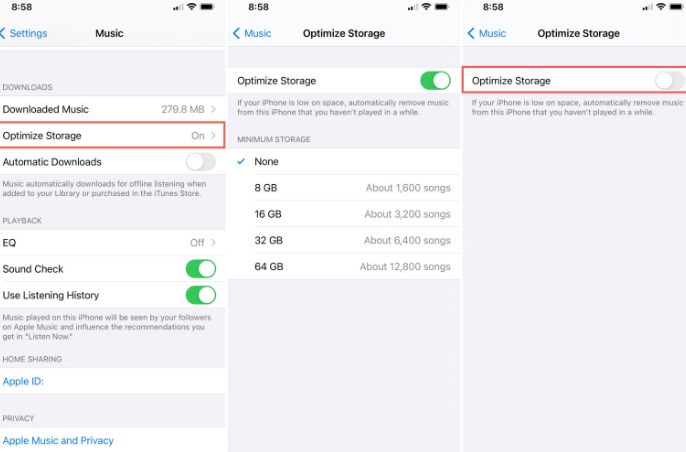
2. Veri dosyalarınızı tahsis edin. iPhone'unuzun daha fazla alana sahip olduğundan emin olmanın en iyi tekniklerinden biri, artık ihtiyacınız olmayan dosyaları silmektir. Ancak bu, koleksiyonunuzdaki fotoğraf sayısını azaltmanız gerektiğini göstermez.
Ancak herhangi bir şeyi silmeden önce fotoğraflarınızın yedeklendiğinden veya Google Fotoğraflar'a taşındığından emin olun. Önceden başka bir hizmete kaydetmezseniz, fotoğraflarınız ve videolarınız kalıcı olarak silinecektir. kutu, dropbox, Google Fotoğraflarya da onedrive.
Fotoğraflarınız şu anda iCloud'da saklanıyorsa, neden yeni bir bulut hizmeti kullanmanız gerektiğini soruyor olabilirsiniz. Bunun nedeni, fotoğrafları iPhone'unuzdan kaldırmanın onları iCloud'dan da silmesidir; sonuç olarak, müşterilerin cihazlarından fotoğrafları kaldırmak için farklı bir hizmet kullanması gerekir.

Çok fazla alana ihtiyacınız varsa ancak akılda kalan resimleri, videoları veya dosyaları silmek istemiyorsanız, tüm verileri akıllı telefonunuza kaydetmek yerine bazılarını bir bulut hizmetine ayırın.
Her gün kullanmadığınız ancak gelecekte ihtiyaç duyabileceğiniz tüm veri dosyalarını buluta kaydedin. Gerçekte, eski anılara veda etmek zorunda kalmadan çok fazla odayı boşaltmak için basit bir yöntemdir.
3. Alternatif Fotoğraf Yayını gibi arka planda çalışan uygulamaları durdurun. Uygulamalar çalışmaya devam ederse, aynı zamanda biraz yer kapladığı anlamına gelir. Bunları silin veya arka planda çalışmadıklarından emin olun.
Örneğin, Fotoğraf Yayını'nı açtıysanız, kameranızdan Mac'inize yüklediğiniz resimlerin yanı sıra Apple akıllı telefonunuzla çekilmiş resimleri de görüntüleyebilirsiniz. Bu fotoğrafların çözünürlüğü düşük olsa bile, iPhone'unuzda hala çok yer kaplayacaklar, bu yüzden onu nasıl kapatacağınız aşağıda açıklanmıştır. Bunu şu şekilde yaparsınız:
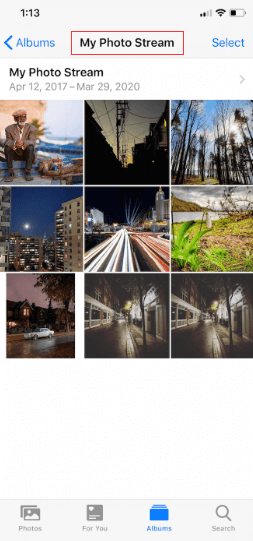
Kurtarma modunu kullanarak akıllı telefonunuzu varsayılan ayarlarına döndürerek verileri hızla silebilirsiniz.
Tüm verilerinizin kaybolacağını unutmayın, bu nedenle, fabrika ayarlarına sıfırlamadan sonra kurtarabilmeniz için başlamadan önce her şeyin yedeğini aldığınızdan emin olun. Kurtarma Modu nasıl kullanılır?
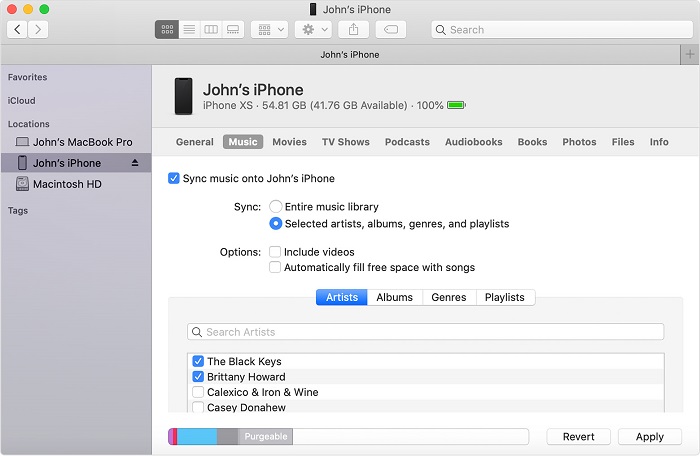
iPhone'umu Bul'un amacı kayıp iPhone'u bulmaktır. eğer bir iOS cihaz bir Apple hesabıyla senkronize edilirse, iPhone'umu Bul bilgisayar aracılığıyla cihazın yerini tespit edebilir. Ayrıca, cihaz hassas bilgiler içeriyorsa çok önemli olan verileri ve yapılandırma ayarlarını da silebilir. Bu nasıl kullanılır:
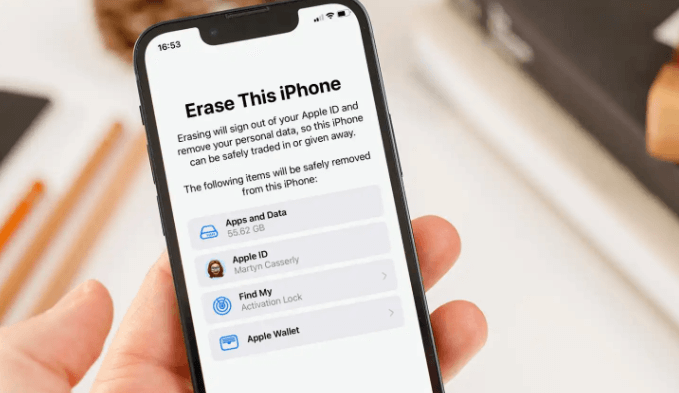
Birkaç nedenden dolayı bu, şu anda en iyi iPhone optimizasyon tekniğidir.
iPhone'unuzu temiz tutmanızı ve gereksiz verileri silmenizi kolaylaştıran ayarlar gibi birçok ayar içerir. Aşağıdakileri gerçekleştirebilir, örneğin:
kullanım FoneDog iPhone Temizleyici aşağıdaki adımları izleyerek istenmeyen dosyaları iPhone'unuzdan silmek için:
1. Adım. iPhone'unuzdaki gereksiz dosyaları taramak için, Önemsiz Dosyaları Sil Ve tıklayın silmek buton. Alternatif olarak, iPhone'unuzdaki çöp dosyalarını taramak için, arayüzün sol tarafındaki Boş Alan seçeneğinin yanındaki açılır menüyü ve ardından Önemsiz Dosyaları Sil düğmesini tıklayın.

2. Adım. Tarama sonuçlarına bakın. iTunes Önbelleği, Görüntü Önbelleği, Kilitlenme Günlük Dosyaları, Geçersiz Dosyalar ve diğer gereksiz dosyalar görülebilir. Hangi gereksizleri silmek istediğinizi seçin. sadece silmek iPhone'unuzdaki dosyaları silmeyi seçtikten sonra düğmesine basın. Basit, değil mi?
Sadece 2 adımda iPhone'umdaki verileri bu şekilde silerim!
İnsanlar ayrıca okur2022 Hatayı Kolayca Düzeltin: iPhone'daki Uygulamalar SilinemiyorFotoğrafları iPhone'dan Kalıcı Olarak Silme Konusunda 2022 Rehberiniz
Bu kılavuz yalnızca sorunuzu yanıtlamakla kalmadı “iPhone'umdan verileri nasıl silerim?”, ancak Dosya depolama alanınızda biraz yer açmanın alternatif yollarını da gösterir. Cihazınızdaki verileri silmeden önce bu ipuçlarını göz önünde bulundurun.
Şimdi, verileri ve gereksiz dosyaları silmenin en iyi yolları konusunda, FoneDog iPhone Cleaner'ı kullanmanızı öneririz. en iyi iPhone temizleyicisi, iPhone'unuz için. Bu araç, kullanıcılarının doldurulmuş depolama alanınızdaki gereksiz gereksiz dosyaları taramasını, algılamasını ve kaldırmasını sağlar. Sadece bu değil, aynı zamanda çoğaltılmış dosyaları, gizli önbelleği ve çok daha fazlasını silebilirsiniz! Ayrıca, iz dosyaları bırakmadan uygulamaları kaldırmak için kullanabilirsiniz.
Bununla, verilerinizi güvenle silmek hiç bu kadar kolay olmamıştı.
Hinterlassen Sie einen Kommentar
Yorumlamak
iPhone Temizleyici
Sakin depo alanını boşaltın ve iPhone'ünüzü hızlandırın
Ücretsiz deneme Ücretsiz denemePopüler makaleler
/
BİLGİLENDİRİCİLANGWEILIG
/
basitKOMPLİZİERT
Vielen Dank! Merhaba, Sie die Wahl:
Excellent
Değerlendirme: 4.7 / 5 (dayalı 78 yorumlar)